Win10如何投影第二屏幕?Win10投影第二屏幕的操作方法
2016-11-03 00:00:00 浏览:956 作者:管理员
随着时代的进步,硬件的发展也越来越好,现在的电脑,双屏、三屏显示都已经不在话下,重点是你会用吗?比如说Win10系统如何投影第二屏幕?相信很多伙伴都不懂吧?接下来小编就给大家分享Win10系统下投影第二屏幕的操作方法。 操作步骤如下: 一、快捷键:Win+P 二、开始---设置---系统---显示---高级显示设置---文本和其他项目大小调整的高级选项——投影第二屏幕。 1、开始---设置---系统; 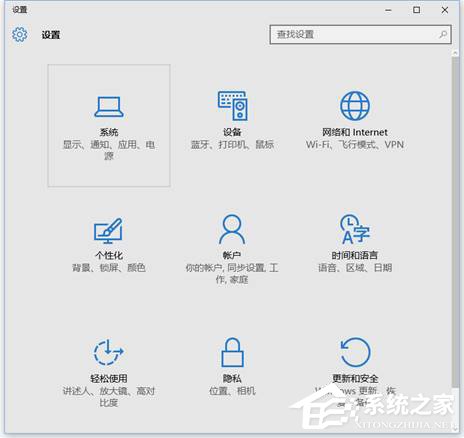 2、显示---高级显示设置;
2、显示---高级显示设置; 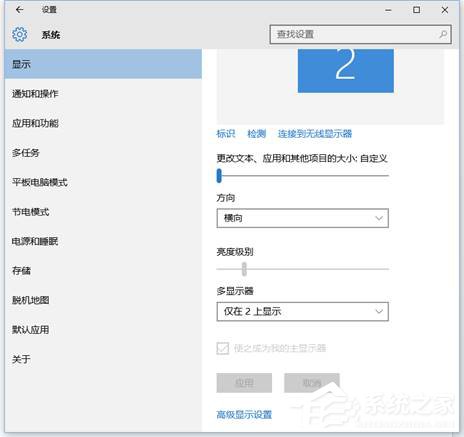 3、文本和其他项目大小调整的高级选项----投影第二屏幕;
3、文本和其他项目大小调整的高级选项----投影第二屏幕; 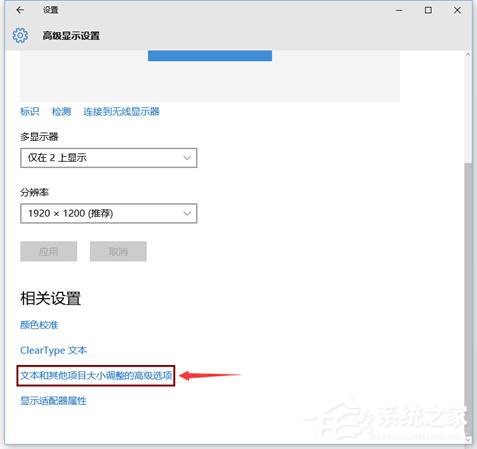 4、点击左侧“投影第二屏幕”,在屏幕右侧出现“投影”的选择。
4、点击左侧“投影第二屏幕”,在屏幕右侧出现“投影”的选择。 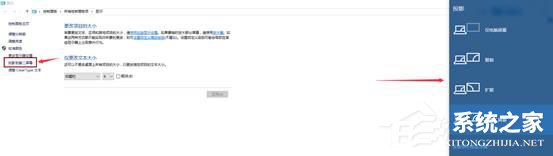 关于Win10系统投影第二屏幕的操作方法就给大家介绍到这边,有需要的伙伴,赶紧试试吧!
关于Win10系统投影第二屏幕的操作方法就给大家介绍到这边,有需要的伙伴,赶紧试试吧! 




